Kuidas hallata oma kalendrit Macis (09.15.25)
Aja haldamine on osa meie igapäevasest rutiinist, eriti tööl. Õnneks on Macil sisseehitatud kalendrifunktsioon, mis võimaldab teil oma hõivatud ajakavaga sammu pidada, kuvades eelseisvaid sünnipäevi, planeeritud puhkusi, komandeeringuid, isiklikke reise, kohtumisi, koosolekuid ja muid olulisi sündmusi. Kuid selleks, et teie Maci kalender oleks tõhus ja kasulik, peate teadma, kuidas seda hallata ja kasutada. Ärge muretsege, sest me õpetame teile, kuidas seda teha.
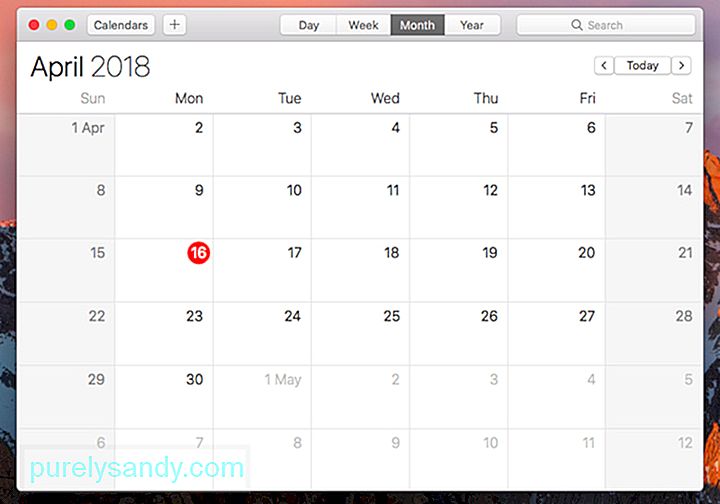
Võite oma elus teatud asjadega tegeleda. Teid võidakse kutsuda terve kuu koosolekute sarjale ilmuma või palutakse teil isegi esineda erinevatel foorumitel ja seminaridel, kuid siin on asi, hoolimata sellest, kui hõivatud olete, saate luua nii palju kalendreid kui vaja . Nii on teil lihtsam eristada oma isiklikke seoseid ärikohtumistest ja koosolekutest.
Uue sündmuse lisamiseks kalendrisse toimige järgmiselt.
Maci kalendri haldamine pole selle sisseehitatud värvikodeerimisfunktsiooniga kunagi nii lihtne olnud. Saate oma elu erinevatele aspektidele - tervisele, tööle, heategevusele või muule isiklikule tegevusele - teatud värvi määrata. Kui igal elukategoorial on oma vastav värv, saate hõlpsalt ja mugavalt oma kalendri läbi vaadata ja asju planeerida.
Kuidas lisada sündmust
Kui soovite lisada olulise sündmus teie Maci kalendrisse, mida peaksite tegema:
Kuidas hallata kalendrirakendust Macis
Teie Maci kalendri rakendus näib olevat väga lihtne, kuid integreerudes suudab see teha rohkem. Maci rakenduse maksimeerimiseks toimige järgmiselt.
1. Otsige abi Sirilt.Üks Maci parimatest ja kasulikumatest omadustest on Siri-nimeline hääleassistent. Võite paluda tal öelda, kas teil on eelseisvaid koosolekuid või kohtumisi. Te ei pea oma rakendust Kalender avama. Lihtsalt visake tema küsimused, näiteks: "Millal on Johni sünnipäev?" Või „Kas ma plaanisin midagi 5. detsembriks?”.
2. Kasutage Multitouchi eeliseid.Kas teadsite, et saate oma Maci juhtpaneeli abil oma Maci kalendris ringi liikumiseks teha mõningaid vingeid näpuga pühkimise trikke? Siin on mõned:
- Kuuvaate kasutamisel pühkige kahe kuu vahel liikumiseks kaks sõrme üles või alla.
- Nädalavaate kasutamisel pühkige kahe nädala jooksul liikumiseks kaks sõrme vasakule või paremale.
- Päevavaate kasutamisel pühkige päevade vahel liikumiseks kaks sõrme vasakule või paremale.
Loendivaates on võimalik loetleda kõik teie eelseisvad sündmused. Klõpsake lihtsalt kastil Otsing ja vajutage kaks korda klahvi ”. Klõpsake nuppu Tagasi. Kõigi teie eelseisvate sündmuste loend peaks olema kuvatud.
4. Hankige märguandeid, kui peate üritusele lahkuma.Jah, võite öelda, et rakendus Kalender teavitaks teid, kui on aeg sündmusele lahkuda. Alati, kui loote teate, sisestage kindlasti asukoht ja klõpsake nuppu Aeg lahkuda. Nüüd valige jaotises Reisi aeg oma reisimisviis. Seejärel püüab kalender teid teavitada, kui on aeg teie kohtumiseks teele asuda.
5. Hoidke oma asjad korrastatud.Paljud Maci kasutajad ei kasuta kalendri funktsiooni teatud kuupäevaks vajalike failide ja dokumentide avamiseks. Tänu harva kasutatavale kalendri märguandeseadele avatakse kõik sündmuse jaoks vajalikud dokumendid ja tehakse teile sellel päeval kättesaadavaks.
- Uue kalendrisündmuse loomisel klõpsake nuppu < tugev> vahekaart Märguanded ja puudutage olemasoleva märguande kõrval märki Plus (+) . Seejärel peaks ilmuma uus hoiatus.
- Valige rippmenüü kuvamiseks Ajaüksus , mis näitab teie ajavalikuid.
- Valige Kohandatud , et näha järgmisi valikuid: Sõnum, Helisõnum, E-post ja Ava fail.
- Valige, mis määrab Ava fail failid, mida sellel konkreetsel sündmusel avada.
Teie edu ettevõtte või üksikisikuna sõltub nii palju teie võimest tähtaegadest kinni pidada, kohtumisi korraldada ja õigel kursil püsida. Kuid ükski neist pole probleemiks seni, kuni teil on oma Maci kalender.
Ja siis pole jälle mõtet kõike oma elus korraldada, kui teie Mac ei suuda teiega sammu pidada. Veenduge, et see säilitaks oma parima jõudluse, alati ja kuhu iganes. Installige kolmanda osapoole puhastustööriist Outbyte MacRepair, et hõlpsalt vabaneda failidest ja rakendustest, mis teie seadet aeglustavad.
Youtube video: Kuidas hallata oma kalendrit Macis
09, 2025

